Способи розблокувати видавця в Windows

- 3666
- 1
- Leo Kub
З великою нетерпляістю багато користувачів чекали, коли вони оновлюють операційну систему на своєму комп’ютері. Не складно зрозуміти, з чим пов’язано таке нетерплячість, оскільки розробники оголосили напрочуд круту операційну систему Windows 10, запевняючи, що це, безумовно, буде ідеальним у всіх параметрах. Що було здивуванням, але для багатьох, розчарування, коли очікувані операції Windows 10 почали видавати "сюрпризи". Зокрема, при спробі встановити драйвери на принтері система швидко заблокувала будь -яку спробу. Замість того, щоб встановити драйвер на екран, несподівано з невідомих причин раптом з'являється вікно попередження, в якому користувача повідомляється, що процес встановлення не може бути здійснено через блокування видавця. Що робити в цьому випадку, як обійти заборону, як розблокувати конкретного видавця в Windows 10? До цих та деяких інших питань ми допоможемо вам знайти відповіді.

Способи розблокувати видавця в Windows.
Блокування видавця
Якщо, намагаючись встановити певну програму, ви знайдете повідомлення, в якому зазначається, що такому видавцеві не можна довіряти, знайте, що вам не вдасться продовжувати далі. У вікні немає варіантів вибору дій. Єдине, що ви можете зробити, - це натиснути кнопку "Закрити". Однак після цього вікно, файл встановлення та подальші дії стануть неможливими. Ми пропонуємо зрозуміти причини такої абсурдної відмови, а потім з’ясувати, які дії вжити, щоб перехитрити систему та обійти заборону.
Причина блокування
Основна причина блокування - це надмірно «розумна» система контролю облікових записів. Справа в тому, що розробники представили в Windows 10 Amazing Tools, які можуть визначити справжність цифрових підписів. До речі, для такої перевірки використовується не тільки система моніторингу облікових записів, але й:
- брандмауер;
- захисник;
- Super -Administrator;
- TrustedInstaller Service.
У той же час, всі вони скажуть, що цей видавець ненадійний, і саме з цієї причини його заблокували. Якби розробники програмного забезпечення вчасно оновили цифровий підпис, така проблема ніколи не виникла б. Однак ми не встановлюємо завдання залучення до переосмислення розробників програмного забезпечення, ми пропонуємо розібратися, як, знаючи причину блокування, усунути проблему, що виникає.
Методи розблокування
Перш ніж ми поділимося секретами, як швидко розблокувати видавець Windows 10, ми хочемо попередити, що ви повинні ретельно відключити контроль облікових записів, коли ви будете сто відсотків впевнені, що встановленій програмі можна довіряти. В іншому випадку, використовуючи такі хитрощі, вимикаючи замок весь час, ви можете обслуговувати собі погану послугу, що дозволяє вірусній програмі дістатися до вашого комп’ютера. Отже, ми пропонуємо ознайомитись із першим способом відключити чек видавця Windows 7. Спочатку потрібно тимчасово відключити функцію блокування. Для цього перейдіть до "старту", а потім у пошуковому рядку напишіть один із цих варіантів:
- "UAC";
- "облікові записи".
Ви можете зробити інакше. Перейдіть на "Панель управління", а потім перейдіть до "Облікових облікових записів користувачів" і, нарешті, виберіть "Параметри зміни". Вікно відкриється перед вами, в якому ви знайдете повзунок, який можна підтягнути вгору або нижче вниз. Щоб спробувати вирішити проблеми з блокуванням програм, рекомендуємо опустити до обмеження мінімуму повзунка вниз. Після цього спробуйте знову запустити файл встановлення. Досить часто програма успішно встановлюється, навіть після таких абсолютно простих дій. Якщо вам не пощастило, програма все ще заблокована, не відлякуйте достроково, вам просто потрібно зробити ще кілька маніпуляцій.
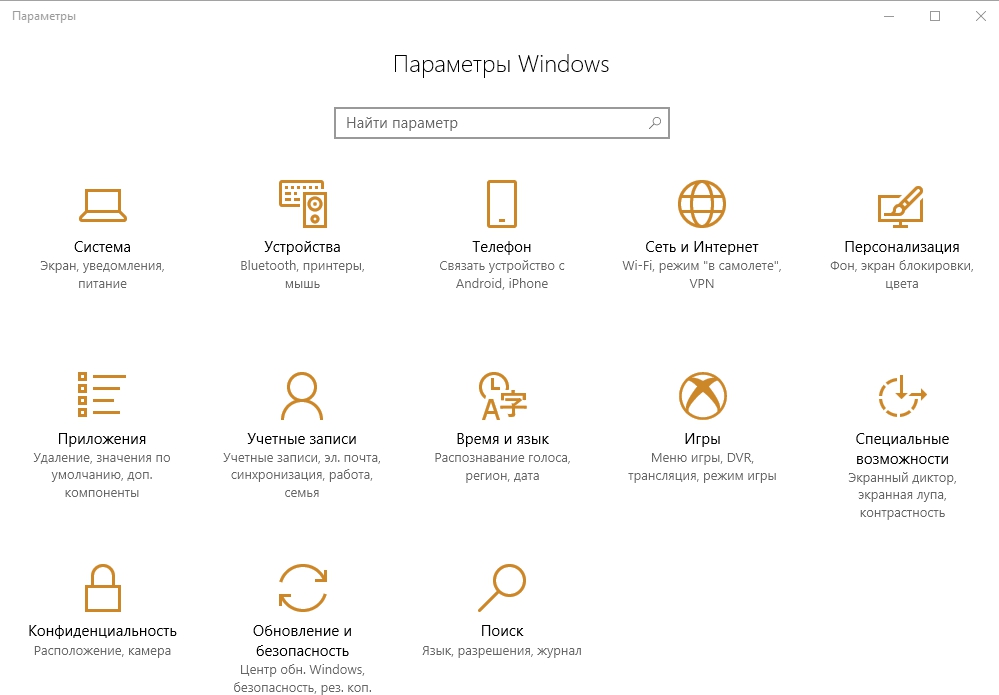
Зокрема, ми пропонуємо видалити цифровий підпис. Щоб спростити своє завдання, рекомендуємо завантажити консоль Utility FileSigner. Після встановлення утиліти візьміть встановлений файл програмного забезпечення, яке блокує Windows, а потім просто потягніть цей файл на мітку утиліти FileUnsigner. Відразу після цього на екрані з’явиться вікно, повідомивши, що цифровий підпис був видалений.
Ви можете відчути інший спосіб дії. Досить просто видалити цифровий підпис за допомогою програми Windows 10 Manager. Запустіть цю програму, потім у вертикальному меню зліва виберіть параметр "Безпека", натисніть на нього. Потім у центральній частині вікна відкривають параметр "Системна безпека".
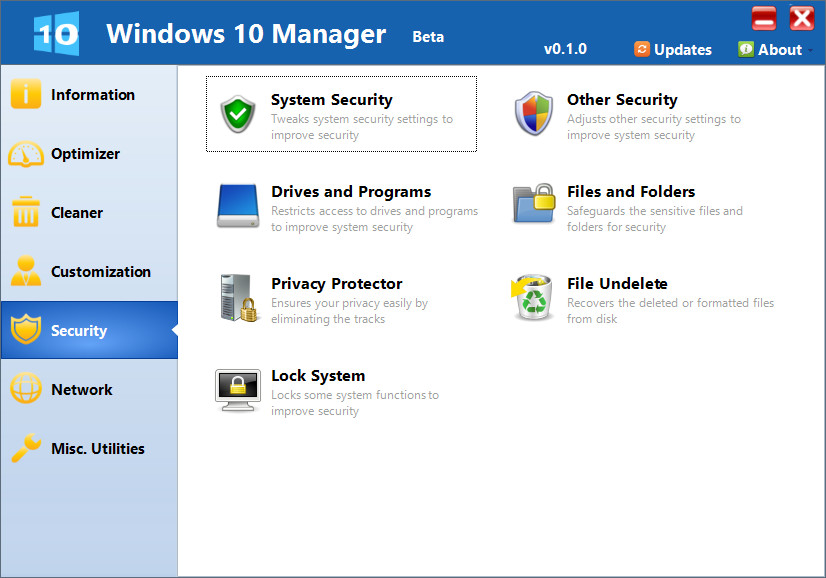
У новому вікні ми поставимо галочку в прапорець біля пропозиції "Вимкніть попередження про безпеку відкритого файлу". Не забудьте перевантажити систему, перш ніж перевірити, чи вдалося вам видалити цифровий підпис, дозвольте правильному драйверу встановити на комп'ютер.
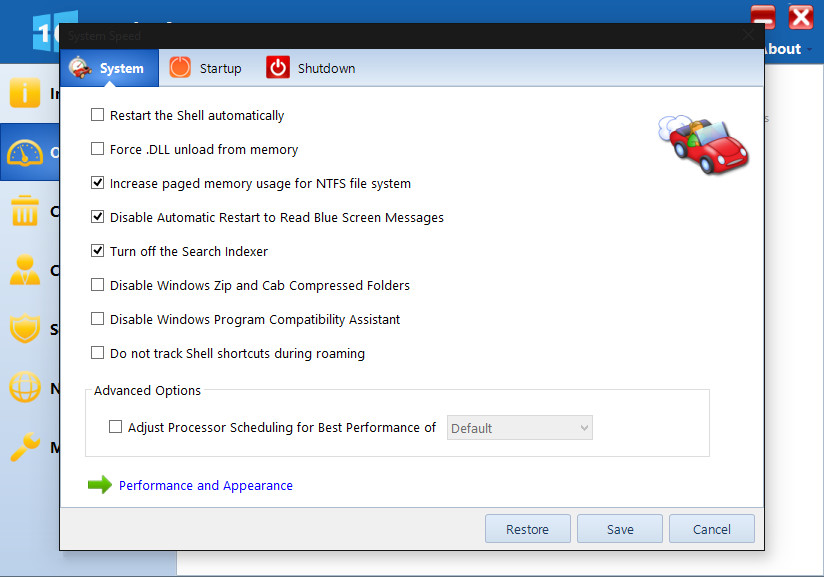
Проблему можна вирішити за допомогою командного рядка. Для цього відкрийте "старт", запишіть "cmd" у рядку пошуку, як тільки пошук буде завершений, натисніть на праву кнопку миші, виберіть параметр "Параметра адміністратора". Наступний крок передбачає шлях до файлу завантаження драйвера. Як тільки ви його записаєте, установка розпочнеться, вам потрібно чекати завершення, а потім перезапустити комп'ютер.
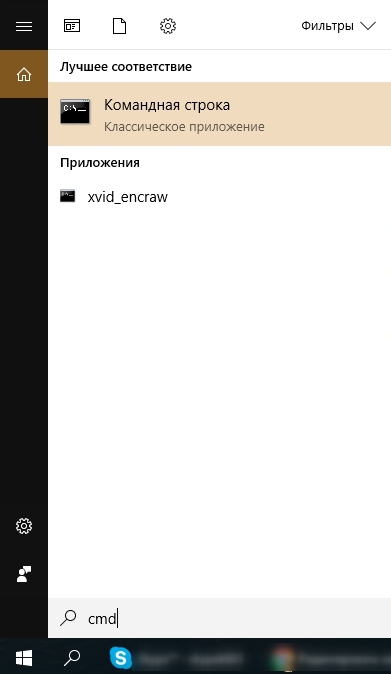
Отже, ми впевнені, що нам вдалося переконати вас у відсутності труднощів під час видалення цифрового підпису, вирішуючи проблему, блокуючи деякі видавці. Тепер ви точно не засмутитесь, якщо знову на екрані з’явиться вікно з повністю "немерним" повідомленням.
- « Підключення та налаштування бездротової передачі зображень через Miracast
- Як усунути помилку 3014 в iTunes »

